在日常使用电脑的过程中,许多人都会遇到系统运行缓慢、响应迟滞的问题,这不仅影响工作效率,也让人心情烦躁,要让电脑恢复流畅运行,其实并不需要高深的专业技术,通过一些系统性的维护和设置调整,就能有效提升性能。
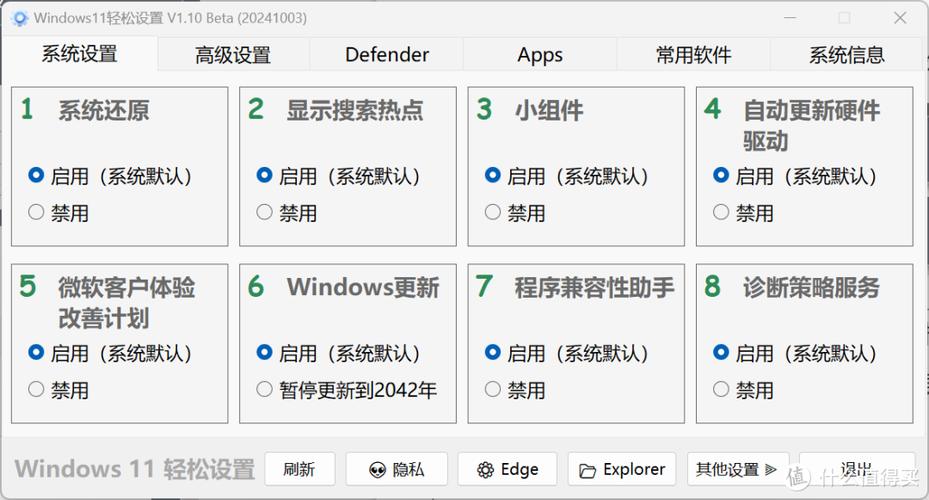
释放硬盘空间与清理系统垃圾
硬盘空间不足是导致系统变慢的常见原因,当可用空间低于总容量的15%时,系统的虚拟内存和临时文件操作都会受到限制。

可以利用系统自带的磁盘清理工具,在Windows系统中,直接在开始菜单搜索“磁盘清理”,选择需要清理的驱动器,该工具能识别并清除临时文件、系统缓存、回收站内容等不需要的数据,定期执行这个操作,可以释放几个GB的宝贵空间。
对于更彻底的清理,可以考虑使用专业的清理软件,这类软件能够深入扫描系统,清除应用程序缓存、浏览器历史记录和注册表中的无效条目,不过在使用这类工具时,建议选择信誉良好的产品,并谨慎选择清理项目,避免误删重要文件。
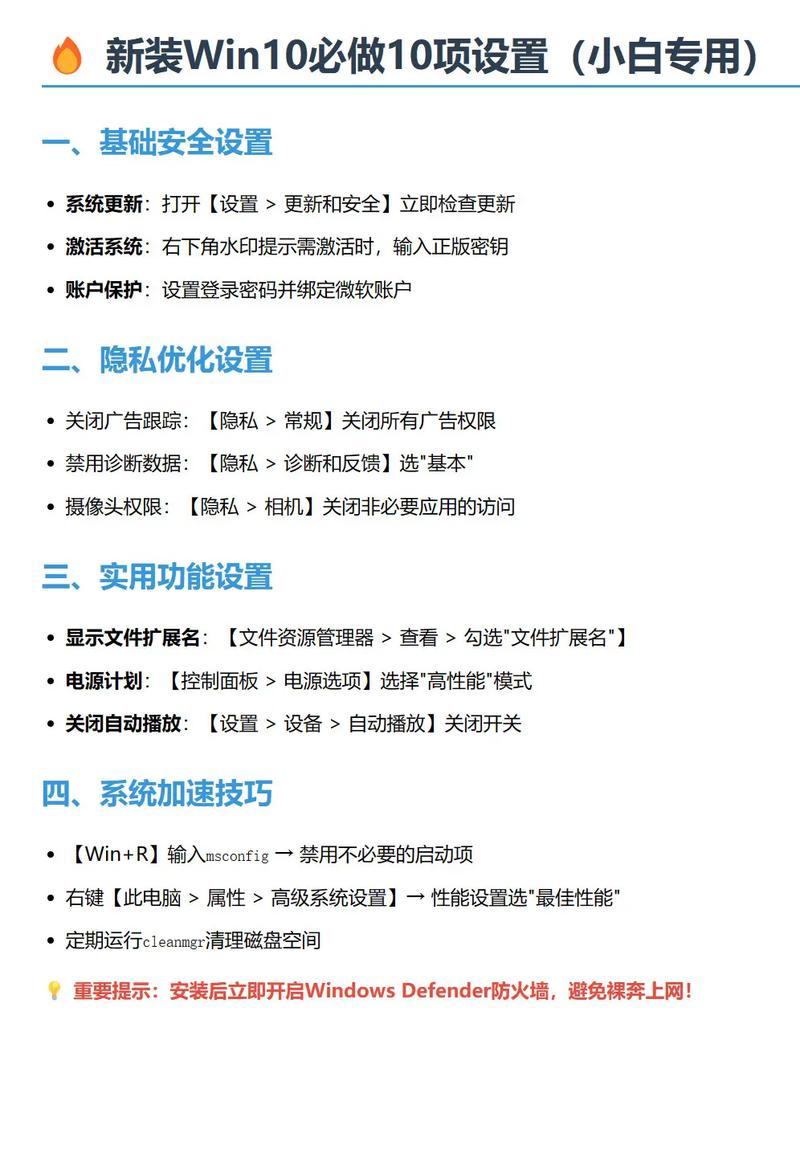
管理开机启动程序
过多的开机启动程序会显著延长系统启动时间,并持续占用内存和处理器资源,许多软件在安装时会默认设置开机自启,而用户往往对此毫无察觉。
在Windows 10或11系统中,可以同时按下Ctrl+Shift+Esc打开任务管理器,切换到“启动”标签页,这里列出了所有开机自动运行的程序,包括它们的启动影响评估,对于不需要随系统启动的应用程序,特别是那些使用频率较低的软件,可以直接右键选择“禁用”,保持启动项目的精简,能让系统启动速度明显提升,同时释放更多资源给日常使用的应用程序。
优化硬盘性能
硬盘的读写效率直接影响系统整体表现,对于传统机械硬盘,定期进行磁盘碎片整理非常必要,文件碎片化会导致读写头需要在盘片的不同位置来回移动,降低数据读取速度,Windows系统自带的“优化驱动器”工具可以解决这个问题,建议每月执行一次。
而对于固态硬盘用户,情况则完全不同,固态硬盘不需要碎片整理,实际上频繁进行碎片整理还会缩短其使用寿命,固态硬盘的优化重点在于确保TRIM功能正常工作,这个功能能帮助固态硬盘更有效地管理存储空间,幸运的是,现代Windows系统通常会自动为固态硬盘启用并执行TRIM操作。
更新驱动程序与系统补丁
硬件驱动程序是操作系统与硬件设备沟通的桥梁,过时或不兼容的驱动程序可能导致性能下降、系统不稳定甚至硬件故障,虽然Windows Update能提供一些核心驱动,但为了获得最佳性能,建议定期访问设备制造商的官方网站,下载最新的驱动程序,特别是显卡、芯片组和声卡驱动。
同样重要的是保持操作系统处于最新状态,微软会通过系统更新发布性能改进和安全修复,忽略这些更新可能会导致系统漏洞和兼容性问题,可以设置系统在非工作时间自动安装更新,既不影响使用,又能确保系统安全稳定。
调整视觉特效提升响应速度
现代操作系统包含大量华丽的视觉特效,这些效果虽然美观,但会消耗不少系统资源,在配置较低的电脑上,适当关闭部分特效可以换来更流畅的操作体验。
在Windows搜索栏输入“性能”,选择“调整Windows的外观和性能”,会打开性能选项窗口,这里可以选择“调整为最佳性能”来关闭所有视觉效果,或者手动选择保留一些重要的视觉元素,可以保留“在窗口下显示阴影”和“平滑屏幕字体边缘”,而关闭“动画控制元件”和“淡入淡出效果”,这样的调整能在视觉体验和系统性能间取得良好平衡。
加强系统安全防护
恶意软件和病毒不仅威胁数据安全,也会严重拖慢系统运行速度,这些恶意程序可能在后台运行,占用处理器和内存资源,甚至修改系统设置。
安装一款可靠的杀毒软件是必要的防护措施,无论是Windows自带的Defender还是第三方安全软件,都要确保其病毒定义保持最新,并定期执行全盘扫描,养成良好的上网习惯也很重要:不随意点击不明链接,不安装来源不明的软件,及时更新浏览器和常用应用程序的安全补丁。
调整电源管理模式
许多用户没有意识到,电源计划设置会直接影响电脑性能,为了节能,系统默认可能采用“平衡”或“节能”模式,这些模式会限制处理器和其他硬件的性能发挥。
如果电脑经常连接电源使用,可以尝试切换到“高性能”模式,在控制面板的“电源选项”中,选择“高性能”计划,这样能让硬件充分发挥其性能潜力,对于笔记本电脑用户,可以在插电时使用高性能模式,而在电池供电时切换回平衡模式,兼顾性能和续航。
电脑系统优化是一个持续的过程,而非一劳永逸的操作,养成良好的电脑使用习惯,定期进行系统维护,根据实际需求调整设置,就能让电脑长期保持高效稳定的运行状态,每个电脑的使用环境和需求都有所不同,最有效的优化方案往往需要结合自身情况,通过实践找到最适合的方法。









评论列表 (0)